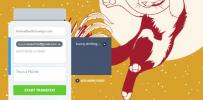Verwalten Sie Ihre geöffneten Chrome-Registerkarten in der Baumansicht mit Unterstützung für den Sitzungsverlauf
Google hat mit seinem Chrome-Webbrowser eine wirklich große Nutzerbasis bedient. Obwohl im Vergleich zu anderen Webbrowsern wie Opera, Firefox oder Safari eher spät freigesetzt schnell einen beträchtlichen Teil des Marktanteils erobert und sogar den beliebtesten Webbrowser vieler Menschen übertroffen Liste. Als Google Chrome-Nutzer haben Sie die Angewohnheit, zehn oder vielleicht Hunderte von Registerkarten offen zu halten Gleichzeitig müssen Sie auch eine Vorstellung davon haben, wie schwierig es ist, diese Registerkarten zu verwalten, insbesondere wenn Sie eine sind Notebook-Benutzer. Aufgrund der Platzersparnis wird es ziemlich schwierig, nach einer bestimmten Registerkarte zu suchen. Eine äußerst praktische Alternative, die Sie ausprobieren können, ist Tabs Outliner. Diese leichte Chrome-Erweiterung soll Ihr Web-Erlebnis verbessern, wenn Sie wissen, wie Sie sie optimal nutzen können. Tabs Outliner hat eine steile Lernkurve, aber sobald Sie den Dreh raus haben, wird es Ihnen das Leben ganz einfach machen. Die Erweiterung bietet eine Baumstruktur für alle geöffneten Registerkarten, mit der Sie sie in Gruppen sortieren, Anmerkungen hinzufügen und einen Verlauf vergangener Sitzungen führen können.
Nach erfolgreicher Installation platzieren die Erweiterungen ihre winzige Schaltfläche in der Schnellzugriffsleiste. Sie können auf diese Schaltfläche klicken, um Tab Outliner zu öffnen Hauptansicht Fenster, in dem sich die Registerkarte Baum und alle zugehörigen Funktionen befinden.
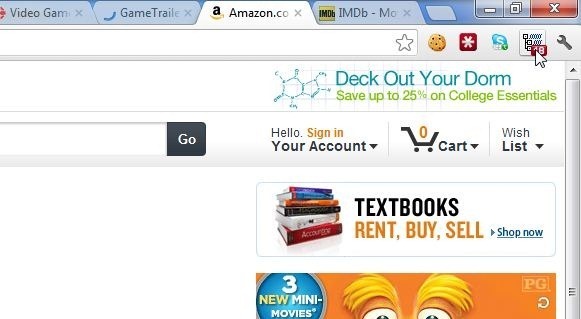
Das Hauptansicht Das Fenster fungiert als Gateway zu allen geöffneten Registerkarten, indem sie in Bezug auf ihre Haltefenster gruppiert werden. Sie können auch benutzerdefinierte Gruppen für die Registerkarten erstellen. Wenn Sie beispielsweise möchten, dass alle Amazon-Registerkarten getrennt von den anderen angezeigt werden, können Sie eine neue Gruppe erstellen, sie als "Amazon" bezeichnen und diese Registerkarten unter die neu erstellte Gruppe verschieben. Sie können jede Registerkarte einfach aus dem Baum verschieben, indem Sie sie nach oben und unten ziehen und sogar von einem Fenster zum anderen verschieben.
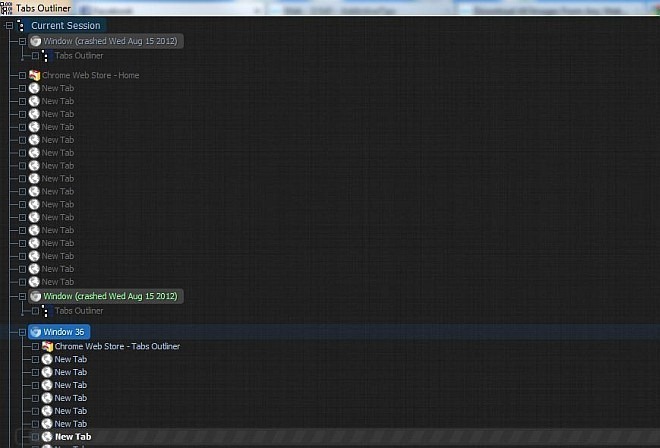
Wenn Sie den Mauszeiger über eine Registerkarte bewegen, werden rechts zwei zusätzliche Schaltflächen angezeigt, d. H. Schließen und Müll. Beim Klicken Schließen Die Schaltfläche verlässt die jeweilige Registerkarte. Wenn Sie die Registerkarte wegwerfen, verschwindet sie sogar aus dem Verlauf der Registerkarten.
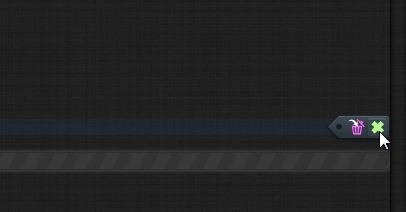
Bewegen Sie den Mauszeiger ganz links unten auf der Hauptansicht Fenster und Sie werden mit einem kleinen Navigationsfeld vorgestellt. Dieses Fenster bietet eine Verknüpfung zum Öffnen Neues Fenster und lässt Sie neue hinzufügen Hinweis, Gruppe, Trennzeichen oder Google Doc. Es erlaubt Ihnen auch Klon das Hauptansicht Fenster in ein anderes, wodurch es einfach ist, Registerkarten von Fenster zu Fenster oder von einer Gruppe zur anderen zu ziehen und dort abzulegen. Zusätzliche Funktionen umfassen Scrollen rückgängig machen, zum nächsten geöffneten Fenster scrollen, alle geöffneten Fenster speichern und schließen und Alle erweitern (Registerkarten im Baum).
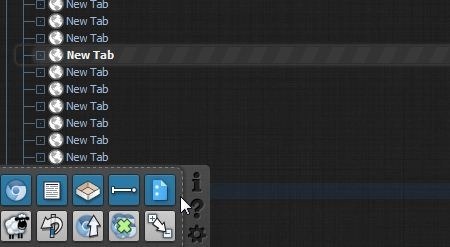
Insgesamt ist Tabs Outliner eine großartige Erweiterung, die eine ansprechende Möglichkeit zum Verwalten Ihrer Tabs bietet. Wenn Sie ähnliche Erweiterungen teilen möchten, zögern Sie bitte nicht, dies zu tun.
Laden Sie den Tabs Outliner herunter
Suche
Kürzliche Posts
Neu in Firefox 20: Privates Fenster, verbesserter Download Manager und mehr
Firefox 20 ist auf dem stabilen Kanal und voller guter Sachen, dies...
Unterbrechen und Fortsetzen großer Uploads beim Online-Übertragen von Dateien
Dateiübertragung und Dateifreigabe sind definitiv eine der gesättig...
Entfernen Sie mit Clipping Magic ganz einfach den Hintergrund von Bildern online
Photoshop können Sie nicht über Nacht lernen. Wenn Adobe seine Tool...